Как установить игру из файлов data
Обновлено: 05.07.2024



Что такое КЭШ?
Это один файл в папке или целый набор папок с подпапками и другими файлами. Обычно разработчики делают кэш для того, чтобы APK файл с самой игрой весил не так много. На данный момент в Google Play можно заливать apk-файлы, которые весят не более 100 мб. Если больше - то разработчикам придется делать кэш. Также cache присутствует не только по этим причинам, а еще по сотне других факторов, которые удобны конкретному разработчику.
Для распаковки скачанных кэшей из zip архивов, используйте любой файловый менеджер, обладающий такими возможностями, например: ES Проводник.
Полезные видео
- Установка кэшей на Андроид с версией ниже 11: Видео-обзор
- Получение доступа к папке OBB & Data и установка кэшей на телефонах Samsung с Андроид 11 и выше: Видео-обзор
Установка кэшей OBB
Есть два вида кэшей. Один из них представляет собой папку с файлами формата .obb. Он всегда распаковывается по следующему пути sdcard/Android/obb. Вы должны просто извлечь из скачанного архива папку и поместить ее по пути, который я только что указал. sdcard в данном случае необязательно является флешкой или специальным подразделом, просто заходите через проводник и ищите папку Android, где есть раздел obb. Его может не быть (раздела obb), если Вы еще ни разу не устанавливали приложения с кэшем из Google Play. Придется создать вручную.Установка кэшей DATA
Второй вид кэша - это такой вид, который часто используется в играх от GameLoft. Если Вы распакуете архив, зайдете в папку и не найдете там .obb файлов, то это однозначно второй вид и его нужно распаковывать по пути sdcard/Android/data. Есть индивидуальные случаи, когда кэши приходится размещать в других местах, но это очень редко и об этом всегда будет написано в описании взломанной или обычной игре на сайте.
Приведенные выше данные работают только с Андроид смартфонами, где установлена версия Android ниже 11. В некоторых моделях телефона имеется доступ к папке Android/obb, но в большинстве случаев нет. Ниже рассмотрим один из возможных примеров для выхода из ситуации.
Установка Кэшей OBB на Андроид 11 и выше
- Перейдите в Настройки -> Приложения и уведомления - > Просмотреть все приложения (Текст меню может немного отличаться). Задача - в настройках найти установленное приложение X-plore. Кликните по нему;
- Ниже в информации о приложении будет пункт меню "Установка из неизвестных источников". Нажмите на него и установите галочку или ползунок в режим "Включено";
- Теперь у Вас есть полноценный доступ к папке Android/Obb.
Установка кэшей DATA на Android 11 и выше

Для получения доступа к папке data, потребуется другое приложение, которое называется Файлы. Оно работает отлично на множестве смартфонов, но везде есть исключения. Это не гарантирует доступа к папке data. Если вдруг доступ к папке data ограничен, попробуйте выполнить все действия как и с программой X-plore.
Из этой инструкции можно понять, что устанавливать кэши на телефон стало не так-то просто, если у Вас Андроид 11 версии. Но рабочие решения есть. Не забывайте, что это может не работать для некоторых устройств, а также установленные кэши все равно не позволят запустить игру. Это настоящие "танцы с бубнами". Поэтому скрестите пальцы и надейтесь на лучшее :)

Открытие BIN-файла
В двоичном формате может храниться чаще всего образ старой игры или программы. Он, как правило, сохраняется с метаданными, которые содержат в себе информацию для распознавания объекта и управления им. Для открытия формата BIN воспользуемся UltraISO и Daemon Tools Lite.
Прежде чем приступить к решению проблемы, убедитесь в том, что у вас есть файл CUE, который описывает содержимое образа диска. Без него дальнейшие шаги могут не осуществиться. Поэтому вам нужно будет сначала создать текстовый документ и сохранить его с расширением CUE.


Способ 1: Монтирование образа диска CD/DVD
Так как бинарник представляет собой образ, то открыть его можно в эмуляторе виртуальных дисков. Прежде всего нужно смонтировать образ диска, а затем просматривать его в файловом менеджере так, как если бы это был физический CD/DVD.
Daemon Tools Lite
Приложение может похвастаться рядом необходимых функций для работы с образами CD/DVD и твердотельными накопителями. Оно в частности позволяет монтировать образы на виртуальный привод и просматривать их в проводнике. Программа очень проста в использовании и не требует от пользователя глубокого понимания всех процессов при настройке.



UltraISO



Способ 2: Конвертация файла BIN в другой формат

Способ 3: Эмулятор игровой приставки
Retro Arch


Если данное решение вам по каким-либо причинам не подходит, предлагаем воспользоваться одним из аналогов.
Super Nintendo
Пожалуй, один из лучших эмуляторов игровых консолей. Софт от Nintendo поддерживает большое число игр и загружает любой ROM. С таким замечательным симулятором игровой приставки не должно возникнуть никаких проблем.

Sega Genesis
Это более продвинутый в плане использования симулятор игровой приставки. С ним вы можете сохранять игру в любой момент, подключаться к серверу, настаивать графику и звук.

Итак, чтобы открыть файл BIN, необходимо знать, к какой категории он относится. Если это образ игры или системы, то следует его открывать в эмуляторе виртуальных дисков или игровых консолей. Если это медиаконтент, попробуйте конвертировать его в другой читаемый формат данных.

Недавно с содроганием осознал, что мой геймерский опыт превышает 20 лет. В первую игру я поиграл где-то в 1994-1995 году, уже даже не припомню, что это была за игра, но помню, что играл в нее я на приставке от Nintendo. И вот играл я себе, играл, практически все эти годы (с некоторыми перерывами), и несколько лет назад мне вдруг стало интересно, как же все эти игрушки работают, и я занялся моддингом.
Первое с чем я сполкнулся, это игровые архивы. Для большинства игр, чтобы сделать дополнение, необходимо распаковать ее ресурсы. Вот и стал я искать программы способные это сделать. За несколько лет модостроительства пользовался несколькими десятками, если даже не сотнями подобных прог, но в оновном юзаю штук 5-10.
В общем, кое-какой опыт в этом деле я имею, и решил я им поделиться. Для начала расскажу о шести программ для распаковки игровых ресурсов. У всех из них есть свои плюсы, есть и свои минусы. Все расчитаны на разное количество игр, на разные игровые движки и так далее.
Итак, первая такая программа, о которой я хочу рассказать это Game Extactor.

Game Extractor – поддерживает распаковку архивов более чем 1400 игр и программ, имеет возможность подключения дополнительных BMS-скриптов для распаковки. Кроме того, программа способна открывать и распаковывать архивы еще не меньше сотни игр и программ, не внесенных разработчиками в список поддерживаемых, доводя таким образом число поддерживаемых игр как минимум до полутора тысяч. Программа также способна открывать обычные ZIP, RAR, TAR и другие типы архивов, которые часто используются в играх, в особенности в инди-проектах. Платная версия программы способна также упаковывать файлы в любой из поддерживаемых типов архивов и заменять в них файлы. Для работы обоих версий программы, требуется установить Java.
Достоинства: самое большое среди подобных программ количество поддерживаемых типов ресурсов, возможность подключения дополнений, простота и удобство в использовании, поддержка многих типов обычных архивов.
Недостатки: имеются небольшие баги (иногда запускается не с первого раза, во встроенном в программу проводнике файлов иногда не открывается системный диск и др.), нет поддержки русского языка, не все дополнительные скрипты корректно работают, либо вовсе не работают, имеется платная версия.
Последняя версия: Game Extractor 2.01

Вторая и третья, практически идентичные программы, но со своими нюансами:


QuickBMS и QuickBMS GUI – сами по себе, эти программы не могут распаковывать ресурсы игр, это только оболочка для запуска BMS-скриптов. Отличает эти программы способ открытия файлов, первая после запуска сразу открывает окно выбора скрипта, затем архива и папки назначения, полностью портативна (то есть не требует установки), вторая имеет полноценный графический интерфейс, инструменты для создания и редактирования скриптов и ей необходима установка. Энтузиастами написаны тысячи скриптов для данных программ. Только на официальной странице программы их более 1000, некоторые из них способны упаковывать и распаковывать десятки игр, таким образом количество поддерживаемых игр и программ превышает 2000. Есть возможность запуска плагинов для Total Commander.
Достоинства: огромное количество скриптов, имеются скрипты не только на распаковку, но и на упаковку архивов, конвертацию файлов, работу с образами дисков и мн. др., активное развитие скриптинга для программы, скрипты для распаковки ресурсов новых игр появляются в течении нескольких месяцев, возможность создавать свои скрипты, скрипты для этой программы, поддерживаются и некоторыми другими распаковщиками ресурсов.
Недостатки: необходимость вручную выбирать скрипты
Последняя версия: QuickBMS 0.6.1d, QuickBMS GUI 2.0 beta
Благодаря четвертой программе, появились на свет две предыдущие:
MultiEx Commander – неплохая программа для распаковки ресурсов игр. Поддерживает распаковку более 400 игр, установку собственных плагинов (которых не очень много, но все же, их можно найти в бескрайних просторах сети), скрипты BMS и дополнения для Game Extractor. Теоретически, должна поддерживать несколько тысяч игр и приложений, но на самом деле, не все так радужно, далеко не все скрипты дружат с данной прогой.
Достоинства: поддержка дополнений различных типов.
Недостатки: не все скрипты работают с этой прогой, отсутствует возможность смены языка интерфейса, для получения программы с официального сайта, необходимо пройти регистрацию, после чего на электронный адрес придет ссылка на скачивание.
Пятая прога - одна из лучших:

Dragon Unpacker – без преувеличения, одна из лучших программ в своем роде. Способна открыть и распаковать более 600 разновидностей ресурсов игр и программ. Кроме того, имеет функцию сканирования архивов на файлы определенных типов, которые устанавливаются в настройке программы. Таким образом можно извлечь из почти любого архива, музыку, изображения и видео популярных в игровой индустрии форматов, при условии что он не зашифрован.
Достоинства: возможность сканирования архивов на предмет медиафайлов, большое количество поддерживаемых игр, имеется рускоязычный интерфейс, удобное и простое управление, имеется возможность подключения плагинов, позволяет просматривать графические файлы в окне программы.
Недостатки: серьезных недостатков и багов нет, из небольших: у программ-конкурентов побольше поддерживаемых игр, иногда бывают ложные срабатывания сканера (в старых версиях, такое было чаще), в предыдущих версиях сканирование было довольно долгим, но в последних версиях оно ускорилось в несколько раз.
Последняя версия: Dragon Unpacker 5.7.1, стабильная версия: 5.7.0

И, наконец, последняя на сегодня:

Game File Explorer – распаковщик и просмотрщик игровых ресурсов. Он поддерживает всего лишь около 60 форматов архивов из нескольких десятков игр. Кроме распаковки/упаковки архивов имеет возможность просмотра изображений, в том числе некоторых редких форматов, некогда используемых в видеоиграх. Применяется в основном для моддинга игр 1990-х-нач. 2000-х.
Достоинства: возможность просмотра изображений игровых форматов прямо в окне программы.
Недостатки: несмотря на то, что данная программа известна в среде моддеров, она не обновлялась аж с 2001 года. Из этого вытекает небольшое количество поддерживаемых игр, официальный сайт давно исчез, однако программа спокойно запускается на современных ОС.
Часто вижу просьбы выложить в доступ файлы с встроенного накопителя для игровой ретро-консоли DataFrog Y2-HD (HDMI-версия). Это на самом деле полезно, иногда проще один раз обновить файлы на карте памяти, чем терпеть постоянные проблемы. Причины возникновения сбоев могут быть самые разные: сбои электропитания, перегрев консоли, заводской брак и так далее.

Ретро-консоль DataFrog Y2-HD оказалась популярна — я заказал уже несколько штук в качестве подарка знакомым и друзьям. Да и проблем (у меня лично) с ней нет. Игровая приставка комплектуется двумя беспроводными джойстиками, работает напрямую с HDMI портом телевизора или монитора, а карманный форм-фактор позволяет её элементарно взять на работу или к друзьям для того, чтобы развлечься в свободное время ретро играми. Ссылка на обзор консоли DataFrog Y2-HD. Выбрать или сравнить ретро-консоли можно в статье: Лучшие ретро-консоли с Алиэкспресс.
Для того, чтобы получить доступ к накопителю необходимо разобрать корпус консоли. Для того нужно поддеть угол чем-то острым/тонким/плоским.

Аккуратно раскрываем корпус, старайтесь отжимать защелки по-очереди. Внутри установлена карта памяти, небольшой радиатор для чипа, сам главный чип. Если вы замечаете перегрев консоли, то есть смысл усилить охлаждение, заменив радиатор на более массивный.

Кардридер расположен с обратной стороны платы. А вот карта памяти — самая обычная MicroSD, для надежности можно установить свою в формате FAT32. Не выбирайте большие или быстрые карты — достаточно 2-4 Гб простой Class6 или Class10 карты памяти.

Просто берем новую карту памяти (можно и старую, но предварительно отформатируйте). И копируем на нее файлы образа. Вот примерный список файлов на накопителе.
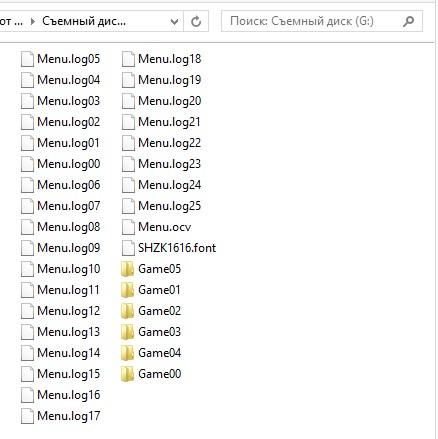
В корне находятся файлы меню (основное меню, шрифты и так далее), и шесть папок с играми.
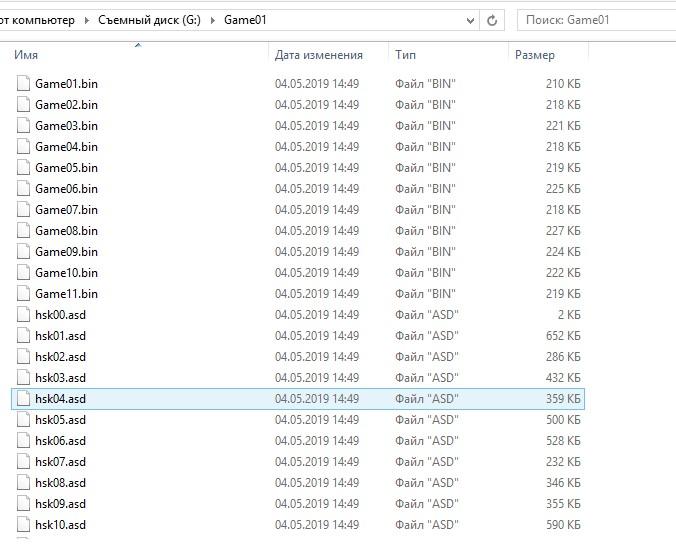
Есть и бинарники, и *.ASD файлы. Сложилось впечатление, что это компилированные эмуляторы с встроенными играми (rom). Если закинуть в папку *.nes — не читает. Да и прописаны названия и адреса в файлах меню.
А вот для версии DataFrog Y2-Pro с AV-выходом все печально. Карты памяти как таковой нет, стоит пустышка. Скопировать или что-то записать у меня не получилось, так как присутствует ограничение таковой возможности в прошивке. Подробнее про консоль с AV-выходом в обзоре по ссылке.

Так что берегите приставку DataFrog Y2-Pro. С другой стороны, это компенсируется низкой стоимостью (около $10, да еще с парой джойстиков).
А вот для настоящих ретро-геймеров будет интересна топовая консоль DataFrog Y3. Эта версия имеет как AV-выход, так и HDMI, пару отличных геймпадов, а самое главное — это возможность добавлять свои ROM'ы игр, просто записывая их на карту памяти. На эту модель, кстати, также есть подробный обзор.

В случае с топовой приставкой DataFrog все гораздо удобнее. Не нужно искать образы или программатор. Просто скачиваем любимые олдскульные ROM'ы с ретро-сайтов. На карте памяти (подойдет комплектная или любая SD-карточка) создаем папки на карте памяти: обязательно корневой каталог «GAME», затем подпапки «NES», «GBA», «MAME», «SEGA», «SNES», в соответствии с встроенным каталогом игр.
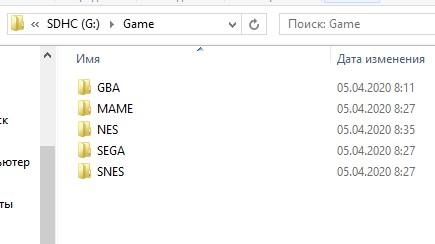
Затем загружаем распакованные ROM'ы в соответствующие папки. Есть нюансы. Если вы желаете видеть изображение рядом с названием игры в меню приставки, потрудитесь положить рядом с ROM'ом картинку в формате JPEG. На скриншоте у меня есть PNG картинки — так вот PNG не читается. Только JPEG. Старайтесь удалять из названия спецсимволы (апострофы, восклицательные знаки и так далее). Они могут вызвать сбой чтения файловой системы.
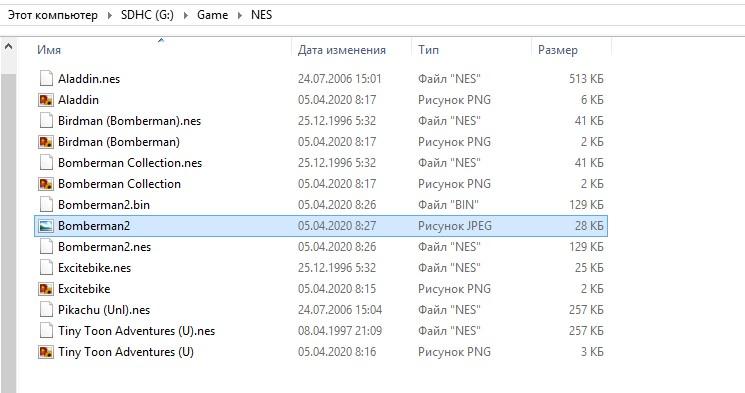
Устанавливаем карту памяти в работающую приставку, происходит процесс считывания каталога. Игры появляются на экране и доступны для пользователя.
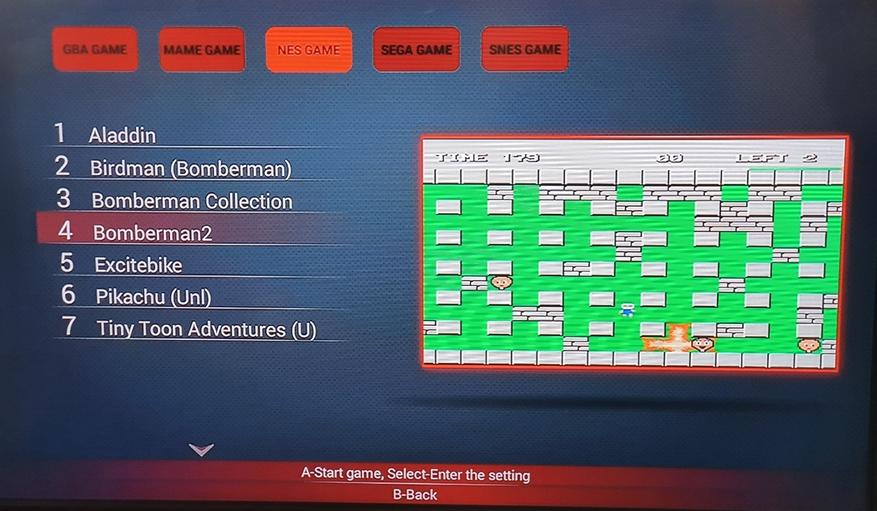
Часто встречаю комментарии про подвисания и фризы консоли. Так вот, самое главное, что необходимо проверить в таком случае — это качество питания. Родной адаптер в топку — это недорогое устройство с рандомными характеристиками. Постарайтесь найти любой другой зарядник от смартфона. Подойдут простые источники питания на 5 Вольт и 1,5. 2 Ампера (без быстрой зарядки). С комплектным или другим качественным проводом приставка будет работать без глюков. Про перегрев и радиатор я написал выше, но подобных жалоб мало, примерно 1 на 100.
У всех консолей в комплекте есть универсальные беспроводные джойстики. Все перечисленные консоли есть в наличии в РФ. По крайней мере, были на момент публикации обзора. Для получения скидки можно воспользоваться купонами летней распродажи Алиэкспресс.
Пока компактная ретро-консоль DataFrog Y2-HD с HDMI выходом — это самый лучший вариант по соотношению цена и качество. C другой стороны стационарная ретро-консоль DataFrog Y3 с SD-картой имеет возможность сохранения прогресса игр в ячейку энергонезависимой памяти и последующей загрузки сохранений. А самое главное — можно записать свои скаченные ROM'ы игры, в том числе хаки.
Читайте также:

